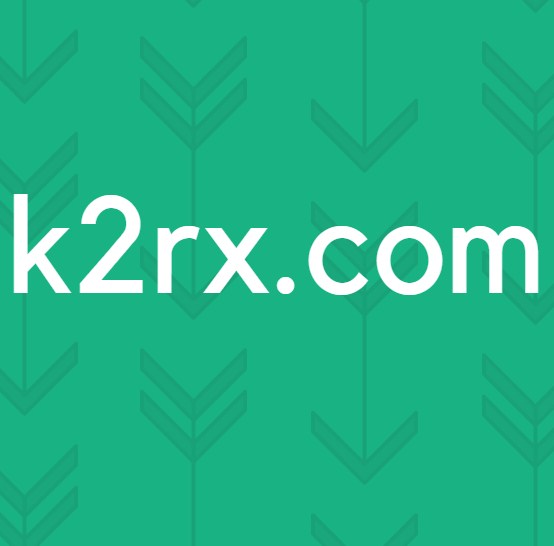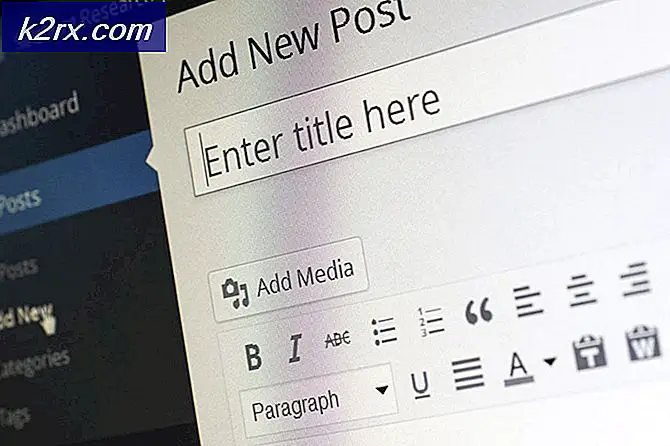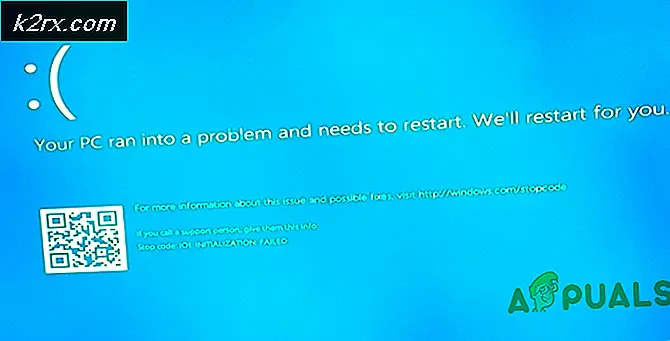Hvordan fikse ‘IO-feil: Nettverksadapteren kunne ikke etablere tilkoblingen’ på Oracle SQL?
Oracle SQL er et integrert utviklingsmiljø som ble opprettet for å jobbe med Oracle-databaser med SQL. Dette produktet er utviklet og levert av Oracle Corporation gratis, og det er basert på Java Development Kit. Ganske nylig har det vært mange rapporter om enIO-feil: Nettverksadapteren kunne ikke opprette forbindelsen”Feil under testing av en databaseforbindelse.
Hva forårsaker feilen "Nettverksadapteren kunne ikke opprette tilkoblingen"?
Etter å ha mottatt mange rapporter fra flere brukere, bestemte vi oss for å undersøke problemet og utviklet et sett med løsninger for å fikse det helt. Vi så også på årsakene til at denne feilen ble utløst, og oppførte dem som følger.
Nå som du har en grunnleggende forståelse av problemets natur, vil vi gå videre mot løsningene. Sørg for å implementere disse på den spesifikke måten de presenteres for å unngå konflikt.
Løsning 1: Kontrollere detaljer
Det er viktig at riktige detaljer er oppgitt for tilkoblingen. Noen ganger samsvarer ikke oppgitte detaljer med serverkonfigurasjonene, og feilen utløses. Derfor vil vi i dette trinnet sjekke og legge inn detaljene på nytt. For det:
- nedlasting og installer Notepad ++ herfra.
- Naviger til følgende adresse.
DB Home: C: /app/Username/product/11.2.0 (versjonen kan variere) / dbhome_1 / Network / Admin
- Høyreklikk på “tnsnames.ora”-Filen og velg“Åpne med Notisblokk ++”Alternativet.
- Under "ORCL =”Overskrift, merk“Havn" og "Vert”Detaljer.
- Legg også merke til “Service Navn“.
- Skriv inn disse detaljene mens du oppretter nettverkstilkoblingen, og klikk på “Test“.
- Sjekk om problemet er løst.
Løsning 2: Starte lyttertjenesten
Det er mulig at lyttertjenesten ikke er startet. Denne tjenesten kreves av applikasjonen for å opprette en forbindelse. Derfor vil vi i dette trinnet starte tjenesten ved å skrive inn en kommando i ledeteksten. For det:
- Trykk "Windows” + “R”For å åpne Kjør-ledeteksten.
- Skriv inn "CmdOg trykk “Skifte” + “Ctrl” + “Tast inn”For å gi administratorrettigheter.
- Skriv inn følgende kommando for å sjekke om tjenesten er startet.
lsnrctl status
- Hvis resultatet ligner på bildet nedenfor, betyr det at tjenesten har ikke blitt startet.
- Tast inn følgende kommando for å starte tjenesten manuelt.
lsnrctl start
- Nå som lyttertjenesten er startet, åpen søknaden og Sjekk for å se om en ny forbindelse kan opprettes.